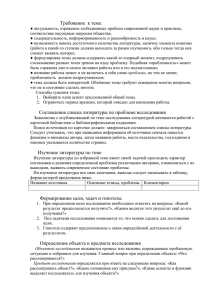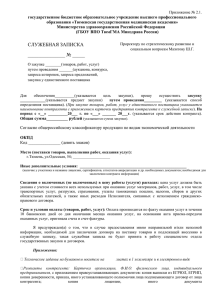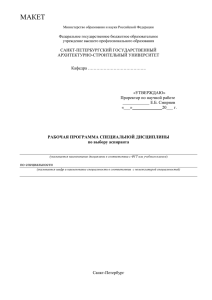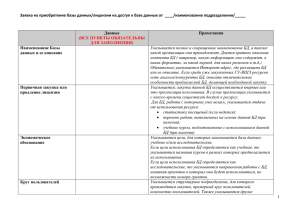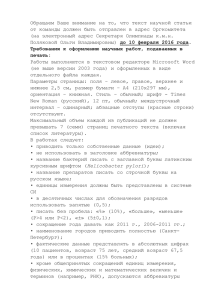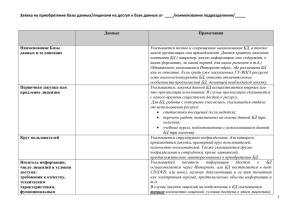Регистрация на электронной площадке
advertisement

Электронная торгово-закупочная система «RHtorg» РУКОВОДСТВО ПО РЕГИСТРАЦИИ В СИСТЕМЕ Содержание Введение............................................................................................................................................................ 3 Состав и структура сайта ..................................................................................................................... 3 Регистрация на электронной площадке .......................................................................................... 5 Вход в систему (авторизация) ............................................................................................................ 10 Авторизация пользователя ............................................................................................................. 10 Авторизация пользователя, забывшего пароль ................................................................... 10 ВВЕДЕНИЕ СОСТАВ И СТРУКТУРА САЙТА Главная страница сайта визуально разделена на три области: Рисунок 1 В верхней части экрана располагается строка для быстрого перехода к основным разделам системы. Для публичного поиска проводимых на площадке торгов служит раздел «Закупки», в остальных разделах размещается справочная информация по системе. Рисунок 2 Также в верхней части экрана располагается Вход для участников системы, ссылка на регистрацию в системе (Рисунок 3). После того, как пользователь авторизован на сайте, он получает соответствующие права доступа к выполнению операций над сайтом. Рисунок 3 Центральная часть экрана содержит основное содержание страницы, на главной странице показаны последние новости и краткая справка. Рисунок 4 РЕГИСТРАЦИЯ НА ЭЛЕКТРОННОЙ ПЛОЩАДКЕ Регистрация лиц, представляющих заявки на участие в закупках (далее заявители) выполняется однократно. Зарегистрированный заявитель имеет право подавать заявки / предложения, проводимые на электронной площадке. Для того чтобы зарегистрироваться на электронной площадке, необходимо перейти по ссылке «Регистрация» в разделе «Вход для участников системы». Регистрация заявителя состоит из 3 шагов: Регистрация пользователя. Регистрация организации. Выбор роли. Заполнение полной информации по компании. Внимание! Если Вы зарегистрировали представителя организации, но по каким-то причинам не завершили процесс регистрации (Шаги 2-3), повторно регистрировать пользователя не требуется! Вы можете всегда вернуться к процессу регистрации под ранее заведенной учетной записью, просто авторизовавшись на площадке под полученными от системы логином и паролем. Шаг 1. Регистрация пользователя. На первом шаге регистрации вводятся сведения о представителе Участника закупки, от которого будут производиться дальнейшие действия: Рисунок 5 Для регистрации пользователя, от имени которого будет производиться вход на торговую площадку, необходимо заполнить экранную форму и указать необходимые сведения о себе: Раздел Атрибут Личные данные ФИО Почтовые рассылки Комментарий Указывается ФИО пользователя Должность Указывается должность пользователя в организации – участнике торгов Номер контактного телефона Указывается номер контактного телефона пользователя Факс Указывается факс Адрес электронной почты Указывается адрес электронной почты пользователя, который в дальнейшем будет использоваться для входа в систему. Подписаться на рассылку новостей Проставляется «галочка», если пользователь желает подписаться на рассылку публикуемых на сайте торговой площади новостей. Подписаться на рассылку информации о торгах Проставляется «галочка», если пользователь желает подписаться на рассылку о проводимых на торговой площадке закупках Номенклатура товаров (работ, услуг) Указывается номенклатура товаров, работ, услуг, по которым пользователь желает получать рассылку о проводимых закупках. Чтобы получать рассылку по всем проводимым торгам – оставить пустым Регион Указываются регионы, по которым пользователь желает получать рассылку о проводимых закупках. Чтобы получать рассылку по всем регионам – оставить пустым Подтверждение регистрации Код подтверждения Необходимо указать код, изображенный на картинке. Шаг 2. Регистрация организации. Выбор роли организации. После прохождения Шага 1 на электронную почту пользователя, указанную при регистрации отправляется логин и пароль для доступа в систему. На втором шаге регистрации необходимо указать организации и стране резидентства. информацию о регистрационной форме Рисунок 6 Шаг 3. Регистрация организации. Заполнение заявки на регистрацию. Для внесения информации об организации, которую представляет пользователь, необходимо заполнить все обязательные поля на Шаге 3 процесса регистрации участника закупок. Если организация уже ранее регистрировалась на площадке – обратитесь к оператору торговой площадки. При регистрации на электронной площадке представляются следующие документы и сведения (приведен пример для регистрации юридического лицарезидента): Раздел Атрибут Комментарий Заявления Просьба зарегистрировать нашу организацию на электронной торговой площадке в качестве участника открытых торгов. Настоящим сообщаем об ознакомлении и согласии с правилами, содержащимися в Регламенте электронной площадки Общие сведения Чек бокс «Отсутствует сертификат электронной подписи» Может быть проставлен, если у регистрируемого пользователя отсутствует сертификат электронной подписи, подтверждающий его полномочия действовать от лица регистрируемой организации. Если «галочка» не установлена – при заполнении заявки на регистрацию потребуется заверение сведений и прикрепляемых документов действующим сертификатом электронной подписи. Внимание! Часть закупок в системе производится с обязательным использованием сертификата электронной подписи. Принять участие в таких процедурах могут только те контрагенты, которые имеют действующий сертификат электронной подписи. Информация Полное об участнике наименование* Указывается полное наименование организации Раздел торгов Атрибут Комментарий Сокращённое наименование* Указывается организации ИИН* Указывается ИИН организации. КПП* Указывается КПП организации. ОГРН* Указывается ОГРН организации. ОКПО* Указывается ОКПО организации. сокращенное наименование Для упрощения ввода реквизитов организации предусмотрена интеграция системы с общероссийскими реестрами юридических лиц. Для поиска по реестру – просто введите один из реквизитов организации или начните вводить наименование в строке «Поиск по названию или ИНН/КПП/ОГРН». Для ввода сведений в ручном режиме поставьте галочку «Данные об организации отсутствуют в списке» Адреса Юридический адрес Указывается юридический адрес контрагента Почтовый адрес Указывается почтовый адрес контрагента Для упрощения ввода сведений об адресах контрагента предусмотрена интеграция системы со справочником ФИАС. Просто начните ввода адреса в строке, система подскажет возможные варианты. Если почтовый адрес совпадает с юридическим – проставьте галочку «Почтовый адрес совпадает с юридическим» Если нужный адрес в справочнике не найден – проставьте галочку «Нужный адрес отсутствует» и введите адрес вручную Контактные данные Контактное лицо* Указывается контактное лицо для связи Телефон* Указывается телефон контактного лица Факс* Указывается факс контактного лица Адрес электронной почты* Указывается адрес электронной почты, который будет служить для входа в систему Адрес сайта Указывается сайт компании участника организации Раздел Атрибут Комментарий Классификат оры Номенклатура поставляемой продукции (работ, услуг)* Номенклатура поставляемой продукции выбирается из справочника Регионы Регион поставки выбирается из справочника поставки продукции (выполнения работ, оказания услуг) Электронные документы Перечень документов, необходимых для прохождения регистрации на электронной площадке. Для загрузки документа нажмите на кнопку «Загрузить» напротив требуемого типа документа. Выберите и загрузите на площадку локально сохраненный файл. Обязательные к загрузке документы отмечены значком * Для смены типа организации или ее организационной формы необходимо вернуться на шаг 2, переключившись на вкладку «Выбор роли организации». Заполнив форму регистрации, необходимо нажать кнопку «Подписать и отправить заявку на регистрацию». После внесения данных об организации и отправки формы, пользователь становится Уполномоченным представителем зарегистрированной организации, а информация об организации отправляется на рассмотрение Оператору сайта, который рассматривает её в соответствии с установленным регламентом и принимает решение о публикации в реестре организаций либо отказе от публикации. В обоих случаях представителю организации направляется письмо на указанный при регистрации пользователя основной адрес электронной почты. Аккредитация контрагента в системе дается на 1 календарный год. По истечении срока аккредитации пользователю будет предложено повторно пройти аккредитацию, приложив актуальные документы и сведения. ВХОД В СИСТЕМУ (АВТОРИЗАЦИЯ) АВТОРИЗАЦИЯ ПОЛЬЗОВАТЕЛЯ Если пользователь уже был зарегистрирован, то для входа в авторизованный режим ему достаточно выполнить авторизацию по ссылке Войти, которая доступна на всех страницах сайта в правом верхнем углу экрана. Для авторизации достаточно ввести регистрационные данные: E-mail и пароль, после чего нажать на кнопку «Войти». При вводе пароля вводимые символы отображаются в виде «звездочек». При соответствующих настройках браузера значения параметров, указанных в данном диалоговом окне, могут запоминаться на клиентской машине, и использоваться при следующем входе в систему. АВТОРИЗАЦИЯ ПОЛЬЗОВАТЕЛЯ, ЗАБЫВШЕГО ПАРОЛЬ В случае если пользователь забыл пароль необходимо пройти процедуру восстановления пароля. Для этого пройдите по ссылке «Забыли пароль?» в нижней части блока регистрации пользователей. На открывшейся форме необходимо ввести адрес электронной почты, указанный при регистрации, на который будет выслана информация о дальнейших действиях по восстановлению пароля. Рисунок 7